本文將通過示例了解如何在 Windows 上的 PowerShell 中導出 CSV。 Export-CSV 功能將 Windows PowerShell 對象轉換為字符串,然後將它們保存為 CSV 文件。
Windows PowerShell 是一種跨平台工具,可以執行大量自動化任務.例如,用戶可以使用 PowerShell 從 Microsoft 365 或 Active Directory 等 Microsoft 服務中提取數據。如果您需要在 Excel 或其他電子表格系統中進一步處理此類數據,則需要使用 Windows PowerShell 實用程序的 Export-CSV 功能。
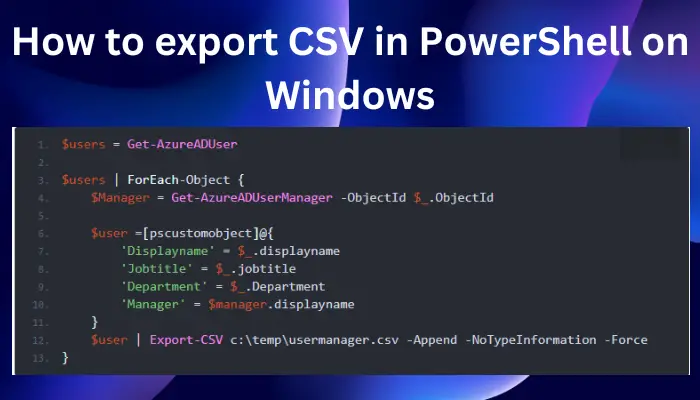
CSV 是逗號分隔值 的縮寫。該文件格式允許用戶將數據從一個平台導入或導出到另一個平台。處理這些過程非常容易,但您需要我們將很快介紹的專業知識。很高興知道 Export-CSV 是一個 cmdlet,可以在 Windows PowerShell 中使用它來將命令輸出導出到 CSV 文件中。這有助於您將數據導出和轉換為與其他不同數據庫或應用程序兼容的文件格式。
如何在 Windows 上的 PowerShell 中導出 CSV
要在 PowerShell 中導出 CSV,我們建議使用 Windows PowerShell ISE,因為它使您可以控制處理流程和 CSV 文件的方式。 CSV 在您的 PC 上的形成方式更加靈活。要在 PowerShell 中導出 CSV,您需要知道如何以管理員身份打開它並了解 Export-CSV 的一般語法,如下所示。
Get-Variable-name [變量名稱] | Export-CSV [path-to-file].csv
在進入實際示例之前,最好了解 Export-CSV 中使用的參數。以下是其中的一些:
路徑:這是您要保存輸出文件的目標位置。例如,您可以指定本地驅動器或任何其他位置。如果不指定,Export-CVS 會將文件保存在當前 PowerShell 目錄中。Append: 此參數指定用戶是要將數據附加到新文件還是現有文件。如果您省略附加,Export-CSV 將創建一個新文件並將所有數據保存在該文件中。如果您指定,Export-CSV 將在任何準備好的文件中附加數據。分隔符:此參數顯示子字符串的結尾。它可以是逗號,但您可以隨時更改它。
為了演示如何在 PowerShell 中導出 CSV,我們將向您展示如何使用 Export-CSV 從 Azure 目錄導出用戶數據。按照以下步驟在 PowerShell 中導出 CSV:
在搜索框中,鍵入 PowerShell ISE 並單擊以管理員身份運行選項。單擊是 在將出現的帳戶用戶控制 提示上。插入以下命令行,然後按 Enter:Get-AzureADUser | Export-Csv e:\newfolder\azureadusers.csv-NoTypeInformation
如果要導出更精確的數據,可以再加一個參數Delimiter。在這裡,您使用了逗號作為分隔符。在我們上面的示例中,您可以進一步修改命令,如下所示:
Get-AzureADUser |選擇用戶名、電子郵件、部門 | Export-CSV e:\newfolder\azureaduser.csv-NoTypeInformation
Export-CSV 將輸出相同的信息,但會有額外的列,其中包含您在運行命令時指定的參數。
我們希望
閱讀:如何使用命令行導出 Windows 服務列表
PowerShell 中 Export-CSV 的替代方法是什麼?
Export-CSV 的另一個替代方法是 ConvertTo-CSV cmdlet,可用於將對象轉換為 CSV。它還以 stdout 流而不是文件的形式返回輸出。您還可以使用 ConvertTo-CSV 從 CSV 字符串重新創建對象。轉換後的對像是具有屬性值的初始對象的字符串值。 Export-CSV 和 ConvertTo-CSV 之間的主要區別在於第一個將 CSV 字符串保存到文件中;
哪個PowerShell腳本用於將所有進程導出到CSV?
Export-CSV cmdlet是用於將所有進程導出到CSV的PowerShell腳本。該腳本創建您要輸出的對象的 CSV。特定行中的對象包含其屬性值的字符分隔列表。用戶可以利用 Export-CSV 創建電子表格或與與 CSV 輸入文件兼容的應用程序共享某些數據。
閱讀:如何將 CSV 轉換為 Excel(XLS 或 XLSX)使用命令行。